要調整vscode懸浮提示的延遲,可通過設置”editor.hover.delay”參數實現;具體步驟如下:1. 打開“設置”界面(快捷鍵 ctrl + , 或 cmd + ,)搜索關鍵詞修改,或直接編輯 settings.json 文件添加配置項;2. 設置”editor.hover.delay”值以調整延遲時間(單位毫秒,默認500,數值越小彈出越快);3. 可選設置”editor.hover.sticky”: true 使提示框在鼠標移開后仍保留。注意事項包括插件可能影響提示行為、不同系統表現略有差異、不建議將延遲設為0以免干擾編碼節奏。
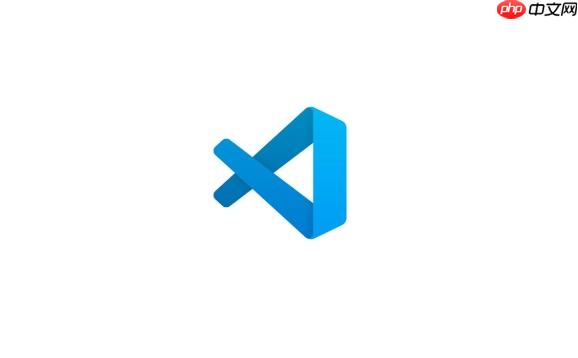
vscode 的懸浮提示(也就是懸停在代碼上時彈出的提示信息)默認有一定的延遲時間,有時候你可能希望它彈得快一點,或者干脆關閉。其實這個延遲是可以調整的,而且方法不難。

找到設置入口:用戶設置或設置文件
VSCode 的懸浮提示延遲是通過配置項控制的,你可以通過兩種方式修改:
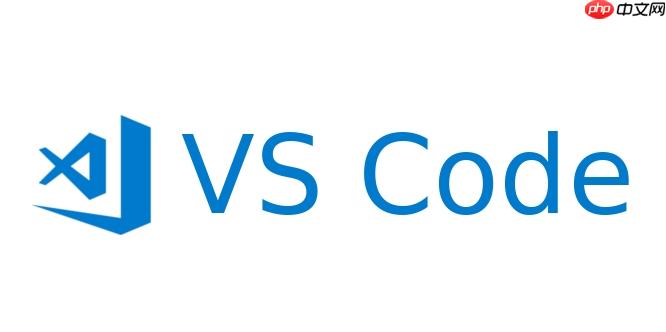
- 打開“設置”界面:快捷鍵 Ctrl + ,(Mac 上是 Cmd + ,),然后搜索關鍵詞;
- 直接編輯 settings.json 文件,路徑通常在 .vscode/settings.json 或全局用戶的 VSCode 配置目錄下。
建議用第一種圖形界面操作更直觀,如果你熟悉 JSON 格式,直接改文件也更快捷。
修改懸浮提示延遲的具體參數
VSCode 本身并沒有提供一個顯式的“懸浮提示延遲”選項,但可以通過修改與“hover”相關的底層配置來間接控制。具體來說,你需要添加以下字段到你的 settings.json 文件中:
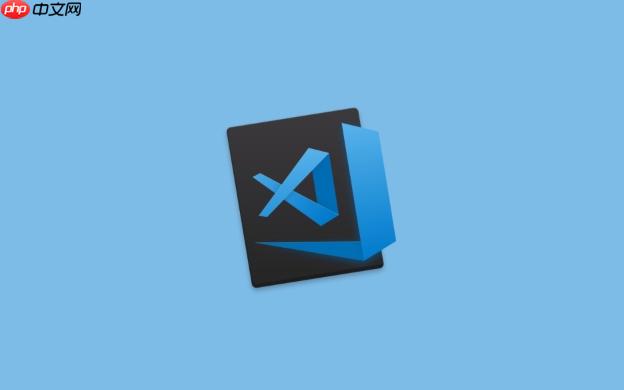
{ "editor.hover.delay": 500, "editor.hover.sticky": true }
- “editor.hover.delay”:單位是毫秒,數值越小彈出越快,默認值通常是 500 毫秒左右;
- “editor.hover.sticky”:設為 true 后,提示框不會在鼠標移開后立即消失,方便查看內容。
比如你想讓提示立刻彈出,可以把 delay 設成 100;如果覺得太頻繁影響體驗,也可以調高到 800 或 1000。
常見問題和注意事項
- 某些插件會影響懸浮提示行為:例如安裝了 python、JavaScript 等語言支持插件后,它們可能會有自己的提示機制,這時候需要單獨檢查插件的文檔是否有額外設置。
- 不同系統上的表現略有差異:windows 和 macos 在鼠標事件響應上有些細微差別,實際測試時可以多試幾次看看效果。
- 不要盲目設為 0:雖然理論上設為 0 是“立刻顯示”,但在實際使用中可能導致提示頻繁彈出,干擾編碼節奏。
基本上就這些
調整 VSCode 的懸浮提示延遲其實不復雜,關鍵在于找到正確的配置項并根據自己的習慣微調。只要花幾分鐘試試不同的 delay 數值,就能找到最適合你的彈出時機。
? 版權聲明
文章版權歸作者所有,未經允許請勿轉載。
THE END



















